Ohje asiakirjojen
yhdistämiseksi PDF –muotoon Adobe Acrobatilla 9 Pro:lla
Jos haluat yhdistää
erilliset asiakirjat, esim. Word- tai PDF- dokumentit, yhteen nippuun, niin
helpohkosti se onnistuu oheisen ohjeen avulla. Näin esim. kurssiraportit
saa kätevästi yhdeksi tiedostoksi, jonka voi laittaa sitten nettiin
jakeluun.
Adobe Acrobatilla 9 Pro
1. Käynnistä Acrobat ja paina ylärivillä näkyvää Combine-nappia ja ota valitse alasvetovalikosta Merge Files into a Single PDF
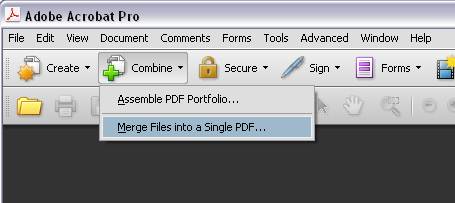
2. Avautuvassa Combine Files –ikkunassa valitse Add files ja sitten voitkin valita koneeltasi haluamasi tiedostot. Tiedostojen järjestystä voi vaihdella Move up/down –napeilla, kun kaikki tiedostot on ladattu. Oikealla alhaalla näkyvästä ”File size” -kohdasta voi vähän vaikuttaa syntyvän tiedoston kokoon. Testailin tiedostokoon vaikutusta, enkä paljain silmin kyllä erottanut paperitulosteesta mitään tarkkuuseroa kuvissa pienimmän, oletuskoon tai suurimman koon kesken. Tosin oletuskoko ja suurin koko olivatkin tiedostokooltaan identtiset ja suunnilleen yhtä suuri kuin erillisten tiedostojen koko yhteensä. Jos tiedostot ovat valmiiksi PDF-muodossa, käy asiakirjojen yhdistely hieman joutuisammin koska muuten ohjelma joutuu ensin kuitenkin muuttamaan esim. Word-tiedostot PDF-muotoon.
3. Document > Header & Footer –kohdasta saa raporttiin näppärästi lisättyä juoksevan sivunumeroinnin. Tee siellä ensin asetukset fontin tyypistä ja koosta. Laita sitten kursori vilkkumaan siihen kohtaan, mihin haluat sivunumerot, esim. Right Header Text ja paina Insert Page Number –nappia ja sitten vielä OK.
Adobe Acrobat X Pro:lla
Yllämainitut valikot löytyvät uusista paikoista:

Header & Footer löytyvät yläpalkin oikeasta reunasta Tools-valikon alta.